Installation der Nextcloud
Endlich geht es mit dem finalen Schritt los. Wir installieren nun die Nextcloud. Dazu begeben wir uns in in folgendes Verzeichnis:
cd /var/wwwEs ist bewusst so gewählt, dass wir nicht in das Nextcloud Verzeichnis selber springen, da uns das gleich etwas Arbeit erspart.
Als nächstes benötigen wir die Installationsdateien der Nextcloud selber. Die besagte Zip erhalten wir von https://nextcloud.com/install/ bzw. https://download.nextcloud.com/server/releases/latest.zip. Dort erhalten wir die notwendige Server Zip Datei. DIese müssen wir uns aber nicht herunterladen. Es genügt den Link zur Zip zu kopieren und diese dann mit folgendem Befehl vom Raspberry selber herrunterladen zu lassen (Bitte nicht meinen Link verwenden, da dieser eventuell bereits veraltet ist) die wir auch gleich entpacken können (Natürlich auch hier ggf. den Dateinamen anpassen):
wget https://download.nextcloud.com/server/releases/nextcloud-18.0.4.zip
unzip nextcloud-18.0.4.zipWenn wir nun alles richtig gemacht haben, dann wurde die Zip Datei direkt in das Verzeichnis /var/www/nextcloud entpackt.
Nun ist es noch wichtig, die Dateirechte so anzupacken, dass der Apache Webserver auch etwas mit den Dateien anfangen kann. Hierzu führen wir folgendes Kommando aus:
chown -R www-data:www-data ./nextcloudAuf der Konsole sind wir nun soweit durch. Wenn wir uns nun per Webbrowser auf den Pi verbinden, dann können wir die Einrichtung der Cloud abschließen.
Angegeben werden muss ein Benutzername und Passwort für die Cloudverwaltung, die Zugangsdaten der Datenbank + dem Namen der Datenbank selber und die Angabe des Datenverzeichnisses. Hier verwenden wir expliziet den Pfad zum externen Speichermedium! /media/festplatte/nextcloud
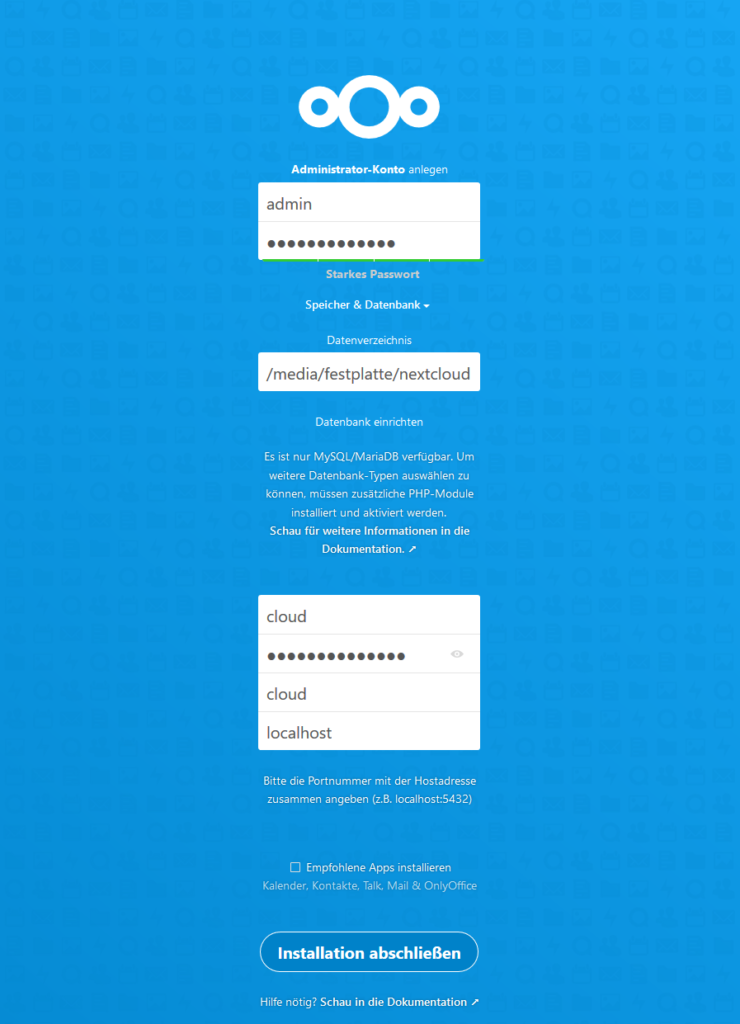
Man kann gerne versuchen auf eigene Faust die Daten einzugeben. Wenn man doch etwas unsicher ist, empfliehlt sich vielleicht dann doch kurz ins Video zu schauen 😉
Damit sind wir nun mit der Grundeinrichtung der Nextcloud fertig. Aber diese läuft noch nicht ganz rund. Daher werden wir uns im nächsten Part damit beschäftigen, dies zu optimieren und die Cloud auch noch etwas sicherer zu machen.
| <– Einrichtung des Datenbankservers | Nacharbeiten und Optimierungen an der Nextcloud –> |
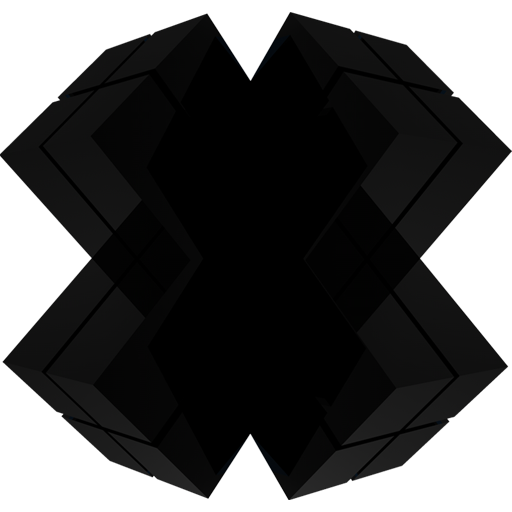
Hallo, nach dem entpacken bekomme ich diese Meldung:
Fehler
PHP-Modul dom nicht installiert.
Bitte kontaktieren Sie Ihren Server-Administrator und bitten Sie um die Installation des Moduls.
PHP-Modul XMLWriter nicht installiert.
Bitte kontaktieren Sie Ihren Server-Administrator und bitten Sie um die Installation des Moduls.
PHP-Modul XMLReader nicht installiert.
Bitte kontaktieren Sie Ihren Server-Administrator und bitten Sie um die Installation des Moduls.
PHP-Modul libxml nicht installiert.
Bitte kontaktieren Sie Ihren Server-Administrator und bitten Sie um die Installation des Moduls.
PHP-Modul mbstring nicht installiert.
Bitte kontaktieren Sie Ihren Server-Administrator und bitten Sie um die Installation des Moduls.
PHP-Modul GD nicht installiert.
Bitte kontaktieren Sie Ihren Server-Administrator und bitten Sie um die Installation des Moduls.
PHP-Modul SimpleXML nicht installiert.
Bitte kontaktieren Sie Ihren Server-Administrator und bitten Sie um die Installation des Moduls.
PHP-Modul cURL nicht installiert.
Bitte kontaktieren Sie Ihren Server-Administrator und bitten Sie um die Installation des Moduls.
PHP-Module wurden installiert, werden aber als noch fehlend gelistet?
Bitte kontaktieren Sie Ihren Server-Administrator und bitten Sie um den Neustart des Webservers.
Steh gerade aufm Schlauch…
Gruß Hermann
Böse böse ☝
Da hat wohl jemand den ersten Part übersprungen 😋
Die php Module müssen halt noch über apt nachinstalliert und ggf aktiviert werden, bzw der Apache neugestartet werden.